การบันทึกหน้าจอสีดำ - 5 สาเหตุและ 6 วิธีแก้ปัญหาที่สมบูรณ์แบบ
การบันทึกหน้าจอสีดำเกิดขึ้นได้กับเกือบทุกคน คุณไม่ต้องกังวลว่าจะต้องการแก้ปัญหาโดยลำพัง และอาจเกิดขึ้นได้กับทุกอุปกรณ์ รวมถึงคอมพิวเตอร์ แล็ปท็อป และอุปกรณ์เคลื่อนที่ การเผชิญหน้าสิ่งนี้อาจทำให้หงุดหงิดได้ เนื่องจากจะทำให้คุณไม่สามารถบันทึกเนื้อหาที่คาดหวังได้ เมื่อนึกถึงสิ่งนี้ มีคำถามมากมายที่ผู้ใช้เกิด เช่น เหตุใดการบันทึกหน้าจอสีดำจึงเกิดขึ้น หากสามารถแก้ไขได้ เป็นต้น ดังนั้น สำหรับรายละเอียดเพิ่มเติมและรับคำตอบ อย่าลืมอ่านโพสต์นี้ให้จบ .
รายการแนะนำ
5 สาเหตุที่เป็นไปได้ของการบันทึกหน้าจอดำ 6 วิธีแก้ไขการบันทึกหน้าจอดำบนคอมพิวเตอร์/มือถือ คำถามที่พบบ่อยเกี่ยวกับการแก้ไขการบันทึกหน้าจอดำ5 สาเหตุที่เป็นไปได้ของการบันทึกหน้าจอดำ
ดังที่คุณทราบ การบันทึกหน้าจอช่วยให้คุณสามารถจับภาพสิ่งที่เกิดขึ้นบนหน้าจอของคุณและบันทึกไว้สำหรับการอ้างอิงในอนาคตและการเล่นที่ง่ายดาย แต่ก็ยังอาจมีปัญหา เช่น การบันทึกหน้าจอดำ ไม่ว่าคุณจะใช้แล็ปท็อป คอมพิวเตอร์เดสก์ท็อป หรือโทรศัพท์ ไม่มีอุปกรณ์ใดที่ได้รับการยกเว้นจากปัญหานี้ อะไรคือสาเหตุที่เป็นไปได้เบื้องหลังการบันทึกหน้าจอสีดำบน Windows/Mac/Android/iPhone
1. การตั้งค่าความปลอดภัยและความเป็นส่วนตัว. การตั้งค่าบางอย่างบนคอมพิวเตอร์ของคุณอาจส่งผลต่อการบันทึกหน้าจอ ซึ่งทำให้หน้าจอเป็นสีดำ การตั้งค่าความปลอดภัยอาจบล็อกการเข้าถึงหน้าจอ ทำให้ไม่สามารถบันทึกหน้าจอได้อย่างถูกต้อง
2. เนื้อหาที่ถูกจำกัด. เนื้อหาที่ถูกจำกัดนั้นถูกห้ามไม่ให้รับชมในบางช่วงวัย ดังนั้นจึงทำให้คุณไม่สามารถจับหน้าจอได้ และมีเพียงหน้าจอสีดำเท่านั้นที่ปรากฏเมื่อคุณพยายามบันทึก
3. การตั้งค่าเครื่องบันทึกหน้าจอไม่ถูกต้อง. สาเหตุทั่วไปที่ทำให้การบันทึกหน้าจอสีดำเกิดขึ้นคือการตั้งค่าซอฟต์แวร์บันทึกหน้าจอไม่ถูกต้อง การตั้งค่าจะต้องได้รับการกำหนดค่าอย่างเหมาะสมเพื่อจับภาพพื้นที่หน้าจอที่ต้องการ
4. ไดรเวอร์กราฟิกที่ล้าสมัย. ไดรเวอร์ที่ล้าสมัยจะสร้างจอแสดงผลที่ผิดปกติซึ่งจะทำให้คุณไม่สามารถดำเนินการบันทึกหน้าจอได้อย่างถูกต้อง ส่งผลให้เกิดการบันทึกหน้าจอสีดำ
5. ปัญหาความเข้ากันได้. ซอฟต์แวร์บันทึกหน้าจออาจเข้ากันไม่ได้กับระบบของคุณหรือแอพพลิเคชั่นอื่นที่เป็นเป้าหมายในการบันทึกของคุณ ส่งผลให้หน้าจอเป็นสีดำ
6 วิธีแก้ไขการบันทึกหน้าจอดำบนคอมพิวเตอร์/มือถือ
ต่อไปพวกเขากล่าวว่าเหตุผลที่เป็นไปได้มาพร้อมกับวิธีแก้ปัญหาที่ใช้การได้ 6 ประการ หากคุณต้องการจัดการปัญหาการบันทึกหน้าจอสีดำ โปรดอ่านวิธีแก้ไขด้านล่างเพื่อออกจากสถานการณ์นี้
1. รีสตาร์ทซอฟต์แวร์หรืออุปกรณ์
การรีสตาร์ทอุปกรณ์เป็นวิธีทั่วไปในการแก้ปัญหาเล็กๆ น้อยๆ ไม่ว่าจะเป็นบนคอมพิวเตอร์หรือมือถือ การทำเช่นนี้สามารถช่วยลบข้อบกพร่องหรือข้อบกพร่องชั่วคราวทั้งหมดที่เกิดขึ้นบนหน้าจอของคุณที่ทำให้เกิดการบันทึกหน้าจอสีดำ หรือคุณสามารถรีสตาร์ทหรือรีเฟรชซอฟต์แวร์บันทึกหน้าจอที่คุณใช้ได้เช่นกัน
◆ หน้าต่าง: ไปที่เมนู "Start" หรือไอคอน "Windows" คลิกปุ่ม "Power" ซึ่งตัวเลือกจะปรากฏขึ้น และเลือก "Restart" จากตรงนั้น
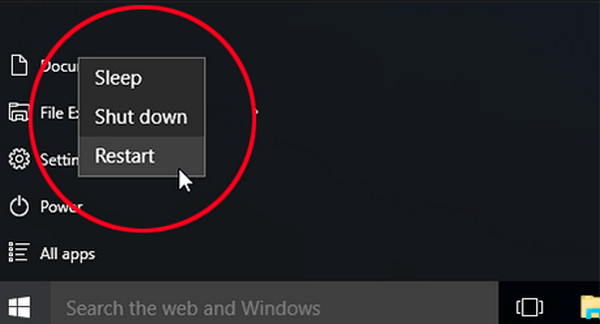
◆ แม็ค: บน Mac ของคุณ คลิกเมนู "Apple" แล้วเลือก "รีสตาร์ท"
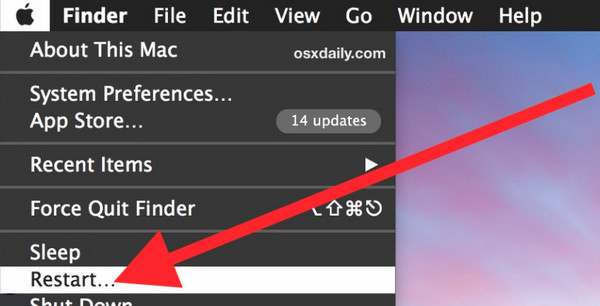
◆ แอนดรอยด์: กดปุ่ม "Power" สักครู่เพื่อเปิดตัวเลือก "Power" เพิ่มเติม เลือก "รีสตาร์ท" จากที่นั่นเพื่อปิดอุปกรณ์ของคุณและรอจนกว่าจะเปิดเครื่องอีกครั้ง จากนั้นคุณสามารถตรวจสอบได้ว่าปัญหาการบันทึกหน้าจอสีดำได้รับการแก้ไขหรือไม่
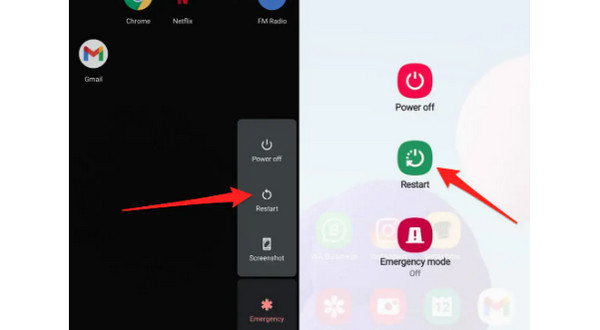
◆ ไอโฟน:
หากไม่มีปุ่มโฮม: กดปุ่ม "ลดระดับเสียง" หรือ "ขึ้น" ค้างไว้พร้อมกับกดปุ่ม "ด้านข้าง" พร้อมกันจนกระทั่งแถบเลื่อน "ปิดเครื่อง" ปรากฏขึ้น ลากเพื่อให้อุปกรณ์ของคุณปิด ให้เปิดเครื่องอีกครั้งหลังจากผ่านไปครู่หนึ่ง
ด้วยปุ่มโฮม: ที่ด้านบนหรือขวาของ iPhone ให้กดปุ่ม "Power" ค้างไว้ รอแถบเลื่อน "ปิดเครื่อง" จากนั้นลากเพื่อปิดอุปกรณ์ของคุณ รอสักครู่ก่อนที่จะเปิดอีกครั้ง
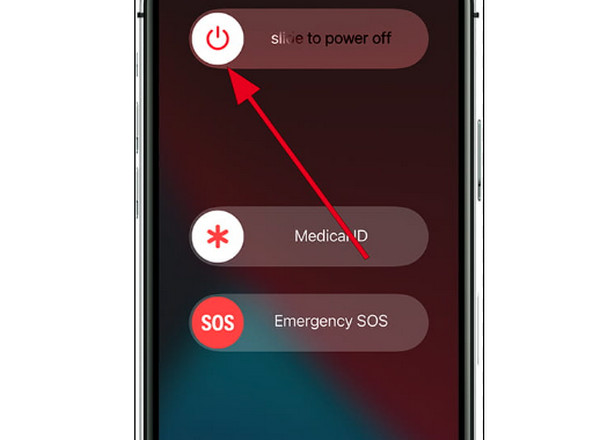
2. อัปเดตไดรเวอร์กราฟิกบน Windows
ไดรเวอร์กราฟิกจะกำหนดเกม เว็บไซต์ วิดีโอ และการแสดงรูปภาพอื่นๆ นอกจากนี้ยังแก้ไขข้อบกพร่องและเพิ่มประสิทธิภาพของคอมพิวเตอร์เมื่อมีการอัพเดตเป็นประจำ ตามที่ได้แจ้งไว้ ไดรเวอร์ที่ล้าสมัยอาจทำให้เกิดการบันทึกหน้าจอสีดำ ดังนั้นหากต้องการอัปเดตไดรเวอร์กราฟิกของคุณบน Windows โปรดดูคำแนะนำด้านล่าง
ขั้นตอนที่ 1.บน Windows ให้เปิดเมนู "Start" จากนั้นป้อน "Device Manager" จากนั้นหน้าต่างใหม่จะปรากฏขึ้นพร้อมตัวเลือกมากมาย
ขั้นตอนที่ 2.บน Windows ให้เปิดเมนู "Start" จากนั้นป้อน "Device Manager" จากนั้นหน้าต่างใหม่จะปรากฏขึ้นพร้อมตัวเลือกมากมาย
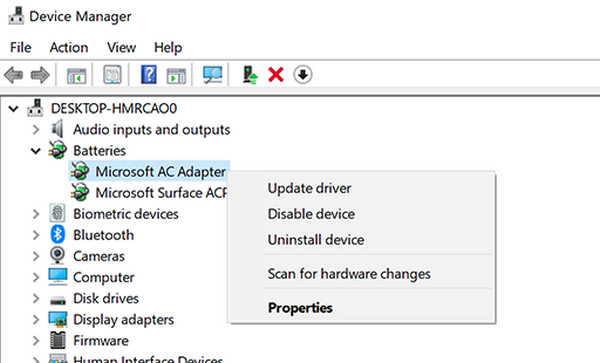
ขั้นตอนที่ 3ไปที่แท็บ "ไดรเวอร์" แล้วคลิก "อัปเดตไดรเวอร์" เลือก "ค้นหาซอฟต์แวร์ไดรเวอร์ที่อัพเดตโดยอัตโนมัติ" และสุดท้ายให้คลิก "อัปเดตไดรเวอร์" อีกครั้ง
3. ปิดการใช้งานข้อ จำกัด การบันทึกหน้าจอบน iPhone
ข้อจำกัดในการบันทึกหน้าจอบน iPhone 16/15 อาจทำให้เกิดปัญหาการบันทึกหน้าจอเป็นสีดำ ซึ่งทำให้คุณไม่สามารถบันทึกกิจกรรมบนหน้าจอทั้งหมดได้ ดังนั้น คุณสามารถตรวจสอบการตั้งค่าเพื่อแก้ไขปัญหานี้ได้
ไปที่ "การตั้งค่า" จากนั้นค้นหา "เวลาหน้าจอ" จากนั้นแตะ "ข้อจำกัดด้านเนื้อหาและความเป็นส่วนตัว" ใต้ "Game Center" เลือก "การบันทึกหน้าจอ" และตรวจสอบให้แน่ใจว่าปุ่มสวิตช์ตั้งค่าเป็น "อนุญาต"
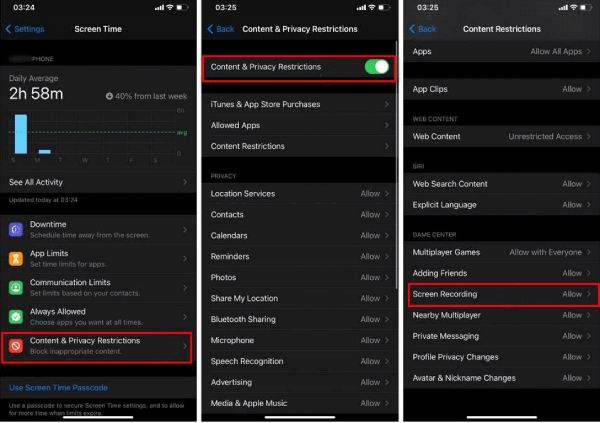
หากไม่สามารถแก้ปัญหาการบันทึกหน้าจอสีดำได้ คุณสามารถลองสะท้อนหน้าจอผ่านได้ กระจกโทรศัพท์ AnyRec. เป็นโปรแกรมที่ให้คุณสะท้อนหน้าจอ iPhone หรือ Android ของคุณไปยังพีซีเพื่อการแสดงผลภาพที่ใหญ่และดีขึ้น ไม่พบข้อขัดข้องและความล่าช้าในเครื่องมือนี้ ทันทีหลังจากการมิเรอร์ด้วยเครื่องบันทึกหน้าจอในตัว คุณก็สามารถทำได้ บันทึกหน้าจอโทรศัพท์ของคุณ วิดีโอพร้อมเสียงในคอมพิวเตอร์ของคุณด้วยคุณภาพที่ยอดเยี่ยม ทำให้กระบวนการบันทึกราบรื่นและเสถียร
4. ตรวจสอบข้อจำกัด
"ทำไมฉันไม่สามารถบันทึกหน้าจอได้" ไม่ใช่ว่าคุณทำไม่ได้ โดยส่วนใหญ่ เนื้อหาการบันทึกเป้าหมายของคุณมีข้อจำกัด ไม่มีทางที่คุณสามารถบันทึกได้ ดังนั้นคุณจึงมีปัญหาในการบันทึกหน้าจอสีดำ หนึ่งในแอปต้องห้ามสำหรับการบันทึก ได้แก่ Netflix, Amazon Prime และแพลตฟอร์มอื่นที่คล้ายคลึงกัน ดูเพิ่มเติมที่แอปพลิเคชันป้องกันไวรัสที่ติดตั้งบนพีซีของคุณซึ่งจะปกป้องคุณจากการบันทึกที่ไม่จำเป็น
5. เปลี่ยนการตั้งค่าการบันทึก
สำหรับซอฟต์แวร์บันทึกหน้าจอ โดยทั่วไปจะมีตัวเลือกพารามิเตอร์มากมาย เช่น ความละเอียด คุณภาพ อัตราเฟรม ฯลฯ เพื่อรับประกันประสิทธิภาพสูงและราบรื่น ดังนั้น หากคุณมีพีซีระดับล่าง จะช่วยลดคุณภาพและการตั้งค่าอื่นๆ ลง ปิดการเร่งด้วยฮาร์ดแวร์ GPU จากนั้นใช้พารามิเตอร์ต่างๆ เพื่อแก้ไขการบันทึกหน้าจอสีดำได้
6. ใช้โปรแกรมบันทึกหน้าจอ AnyRec
แม้ว่าเครื่องบันทึกหน้าจอหลายเครื่องจะมีฟังก์ชันการบันทึกที่คล้ายคลึงกัน แต่ประสิทธิภาพของเครื่องบันทึกหน้าจอก็แตกต่างกัน ดังนั้น หากคุณมีการบันทึกหน้าจอสีดำ ทำไมไม่ลองเปลี่ยนเครื่องบันทึกหน้าจอปัจจุบันเป็นเครื่องอื่นดูล่ะ หนึ่งในซอฟต์แวร์บันทึกหน้าจอที่ดีที่สุดในปัจจุบันคือ AnyRec Screen Recorder. รองรับการเลือกพื้นที่เพื่อบันทึกการโทร การเล่นเกม การประชุม และอื่นๆ ไม่ว่าจะเป็นแบบเต็มหน้าจอ หน้าต่างที่ใช้งานอยู่ หรือพื้นที่ที่ปรับแต่งเอง ยิ่งไปกว่านั้น คุณสามารถเพิ่มภาพวาดแบบเรียลไทม์ได้โดยไม่มีปัญหาระหว่างการบันทึก มันไม่ส่งผลกระทบต่อคุณภาพของวิดีโอ

จับภาพกิจกรรมบนหน้าจอพร้อมเสียงและเว็บแคมพร้อมกัน
เลือกเต็มหน้าจอหรือหน้าต่างที่ต้องการได้อย่างอิสระเพื่อหลีกเลี่ยงหน้าจอสีดำ
เครื่องบันทึกโทรศัพท์เพื่อสะท้อนและบันทึกหน้าจอมือถือของคุณโดยไม่มีหน้าจอสีดำ
ปุ่มลัดที่ปรับแต่งเพื่อเริ่ม หยุดชั่วคราว เล่นต่อ และบันทึกการบันทึกได้ทันที
100% ปลอดภัย
100% ปลอดภัย
ขั้นตอนที่ 1.เข้าสู่ส่วน "Video Recorder" เพื่อเริ่มต้น หลังจากนั้น ให้เลือกระหว่าง "เต็ม" หรือ "กำหนดเอง" สำหรับพื้นที่บันทึก หากคุณเลือกกำหนดเอง ให้คลิก "เลือกภูมิภาค/หน้าต่าง" เพื่อปรับแต่งพื้นที่ที่คุณต้องการบันทึก

ขั้นตอนที่ 2.เปิดใช้งานตัวเลือกเสียง เช่น "เสียงของระบบ" สำหรับบันทึกเสียงคอมพิวเตอร์ และ "ไมโครโฟน" สำหรับบันทึกเสียงของคุณ คุณยังสามารถเปิด "เว็บแคม" ได้ด้วย บันทึกตัวเอง.

ขั้นตอนที่ 3หลังจากตั้งค่าแล้ว คลิก "REC" หรือกดปุ่ม "Ctrl + Alt + R" เพื่อจับภาพโดยไม่มีปัญหาในการบันทึกหน้าจอสีดำ ในระหว่างการบันทึก อย่าลืมว่าคุณสามารถจับภาพหน้าจอ ใส่คำอธิบายประกอบ ปรับระดับเสียง ฯลฯ

ขั้นตอนที่ 4หากคุณต้องการให้การบันทึกสิ้นสุด ให้คลิก "หยุด" จากนั้นคุณจะถูกนำไปที่หน้าต่าง "ดูตัวอย่าง" ใช้ประโยชน์จากฟังก์ชันตัดแต่งเพื่อลบชิ้นส่วนเพิ่มเติม จากนั้นคลิก "บันทึก" เพื่อส่งออก

100% ปลอดภัย
100% ปลอดภัย
คำถามที่พบบ่อยเกี่ยวกับการแก้ไขการบันทึกหน้าจอดำ
-
เหตุใดการบันทึกหน้าจอของฉันจึงไม่ทำงาน
สาเหตุที่พบบ่อยที่สุดคือไดรเวอร์กราฟิกที่ล้าสมัย ดังนั้นโปรดตรวจสอบให้แน่ใจว่าได้อัปเดตแล้วเพื่อแก้ไขปัญหาการแสดงผลหน้าจอ Windows
-
ฉันสามารถบันทึกโดยตรงบนคอมพิวเตอร์ของฉันโดยไม่ต้องใช้เครื่องมืออื่นได้หรือไม่
ใช่. โชคดีที่ Windows 10 และ 11 มีเครื่องบันทึกหน้าจอในตัว Xbox Game Bar ซึ่งช่วยให้คุณทำกิจกรรมการบันทึกแบบง่ายๆ ได้
-
ทำไมการบันทึกหน้าจอสีดำจึงเกิดขึ้นบน iPhone ของฉัน
หน้าจอ iPhone ของคุณอาจมีข้อผิดพลาดเล็กน้อยในการบันทึกหน้าจอ การใช้งาน iOS เวอร์ชันเก่า หรือปัญหาเกิดขึ้นกับแอพที่คุณต้องการบันทึกซึ่งไม่อนุญาตให้คุณบันทึกเนื้อหาที่ต้องการ
-
Android มีเครื่องบันทึกหน้าจอในตัวหรือไม่?
ใช่. Android 11 และเวอร์ชันใหม่ล่าสุดรองรับเครื่องบันทึกหน้าจอในตัวซึ่งทำให้ผู้ใช้สามารถบันทึกกิจกรรมบนหน้าจอได้อย่างรวดเร็วโดยไม่ต้องดาวน์โหลดแอปหรือเครื่องมือ แต่บางครั้งอาจติดอยู่กับปัญหาการบันทึกหน้าจอสีดำ
บทสรุป
นั่นคือทั้งหมดสำหรับวันนี้! คุณเพิ่งค้นพบสาเหตุของปัญหาการบันทึกหน้าจอสีดำที่เกิดขึ้นกับคุณ และคุณพร้อมที่จะแก้ไขปัญหานี้แล้ว โพสต์นี้มีวิธีแก้ปัญหาหกวิธี ดังนั้นโปรดปฏิบัติตามอย่างระมัดระวังเพื่อแก้ไขปัญหา หนึ่งในนั้นคือลองใช้ AnyRec Screen Recorder เพื่อบันทึกหน้าจอของคุณ มันเป็นทางเลือกที่ดีที่สุดของคุณและสามารถเป็นเครื่องมือที่ใช้งานได้ทุกครั้งที่คุณต้องการบันทึกการเล่นเกม การประชุม การโทร และอื่นๆ ด้วยคุณภาพที่ยอดเยี่ยม โปรแกรมนี้จะช่วยให้คุณกลับมาสู่เส้นทางเดิมและพ้นจากการหยุดชะงักของการบันทึกหน้าจอสีดำได้อย่างแน่นอน
100% ปลอดภัย
100% ปลอดภัย
